Бюджетные смартфоны от китайских производителей не блещут качеством. Но их цена позволяет менять их довольно часто. Это также даёт нам возможность подыскать для себя лучшего производителя. Но не все могут разобраться, каким образом добавить контакт в блек лист в смартфоне ZTE. Далее вы сможете об этом прочитать.
Содержание
- Как внести номер в чёрный список на ZTE
- Мобильное приложение NumBuster для добавления в ЧС
- Классическое приложение «Чёрный список» для телефона ZTE
- Каким образом добавить номер в чёрный список без приложений
Как внести номер в чёрный список на ZTE
Все мобильные устройства, которые производит данная китайская компания работает на системе Android. В свою очередь любая система Андроид выше шестой версии имеет функцию добавления контакта в ЧС. Значит можно сделать вывод, что какой бы вы моделью ZTE не обладали, в ней есть блэклист.
Чтобы вам проще было найти эту функцию подсказываем, что её следует искать в телефонной книге:
- На главном экране выберите телефонную трубку;
- В окне с вызовами необходимо найти номер, который нужно заблокировать;
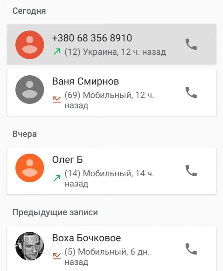
- На странице с информацией о номере вы сможете найти кнопку меню, нажмите её;
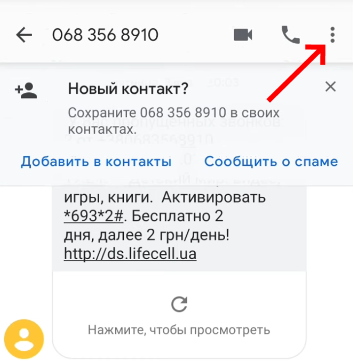
- Выберите пункт «Информация»;
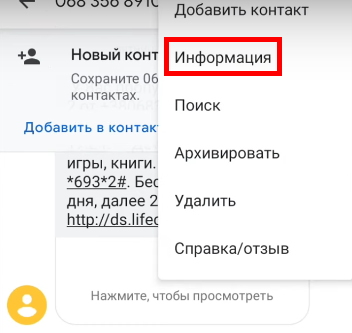
- Нажмите на пункт «Заблокировать».
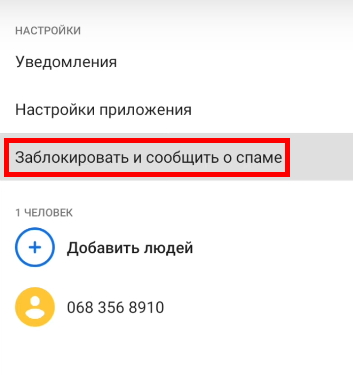
При нажатии на кнопку с плюсом в данном списке можно добавить другие номера в чёрный список. Если вы передумали и хотите вернуть контакту возможно дозвониться до вас, выберите его в данном списке и нажмите на кнопку «Убрать из заблокированных». Встроенное приложение имеет весьма скудный набор функций. Если его вообще можно назвать набором — пара кнопок для добавления и удаления номера. Полный контроль над навязчивыми контактами на ZTE можно получить при установке сторонних приложений.
Это может быть полезным: как сброить телефон ZTE до заводских настроек.
Мобильное приложение NumBuster для добавления в ЧС
В Play Market настолько много появилось приложений для блокировки номеров, что невозможно просмотреть их все за короткий срок. «Кто звонил, откуда» является одним из лучших по той причине, что это не простой блокировщик. Это огромная база номеров мошенников, разводил, людей и организаций, которые создают спамные рассылки и прочие нежелательные сообщения. Таким образом приложение позволяет нам определить характер входящего звонка на ZTE ещё до того, как мы поднимем трубку.
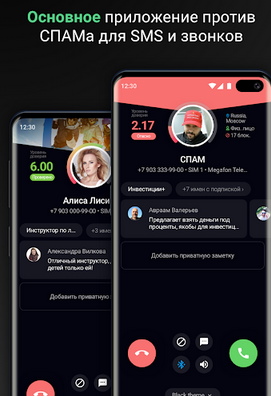
NumBuster — это старое название приложения для чёрного списка. Разработчики переименовали его, чтобы его смогли быстрее найти пользователи. В нём реализована очень интересная функция — отзывы о номере. В нём есть не только база номеров с чёрной репутацией, но и обычных абонентов. Таким образом вы часто будете знать имя человека, который пытается до вас дозвониться ещё до того, как поднимите трубку вашего телефона ZTE. Попробуйте загрузить его и проверить, возможно уже кто-то оставил отзыв о вашем номере.
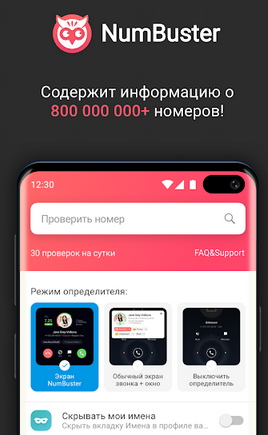
Если номер из списка спама или мошенников, вы сможете заблокировать его средствами приложения NumBuster. Это можно сделать прямо из окна вызова — нажмите на кнопку с перечёркнутым кругом.
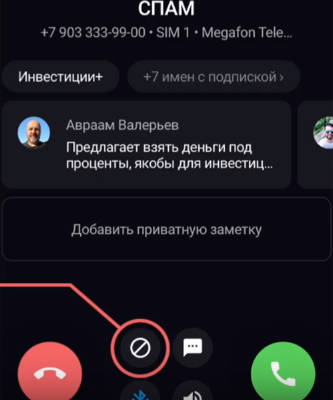
И он автоматически попадёт в чёрный список вашего смартфона ZTE. В приложении есть весёлые статусы, которые можно присвоить контакту. Выберите черты характера для знакомых: добрый, умный, весёлый, агрессивный, нудный. Они присваиваются анонимно, поэтому никто не узнает, что это сделали вы.
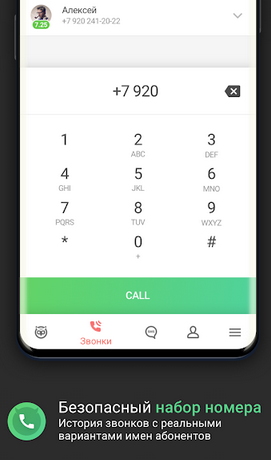
Классическое приложение «Чёрный список» для телефона ZTE
Для тех, кто предпочитает минимализм, отличным выбором станет утилита «Чёрный список», вес которой всего несколько мегабайт. Но может зависеть от устройства. Главной его особенностью является то, что в нём нет ничего лишнего. Это блэклист для телефонной книги ZTE с богатой настройкой и фильтром для сортировки контактов.
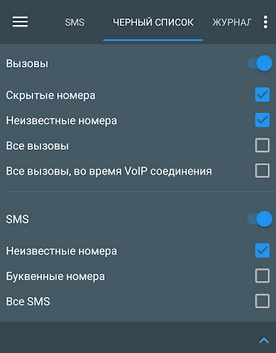
Легко справится в вашем смартфоне с блокировкой телефонных вызовов и SMS от неизвестных абонентов. И от неопределённых номеров, что немаловажно.
Добавлять номера в чёрный список можно из любого места: телефонной книги, списка вызовов, заблокировать введённый от руки номер. А также ввести префикс для группы номеров, которые начинаются на определённую цифру или группу цифр.
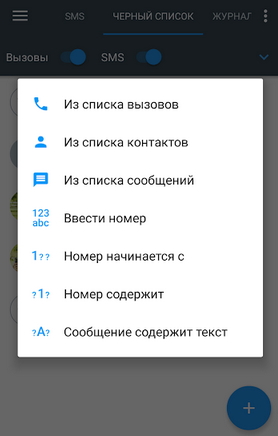
Есть возможность блокировать номера, в которых будут совпадения с предоставленными цифрами. Можно запретить приложению получать короткие сообщения, в которых будут содержаться ключевые слова.
Таким образом можно ввести все слова, которые присущи спам рассылками: купить, скидка, выгодно, предложение и так далее. Вводить такие слова лучше без окончаний, чтобы расширить базу совпадений. Фильтр по дням недели поможет настроить блокировку номеров на смартфонах ZTE таким образом, чтобы запрет сохранялся на протяжении рабочих дней, а в выходные был снят, если есть такая необходимость.
Это может быть полезным: Как разблокировать ZTE если забыл пароль.
Каким образом добавить номер в чёрный список без приложений
У каждого владельца смартфонов и обычных мобильных телефонов есть возможность воспользоваться чёрным списком в том случае, если даже оно не предусмотрено производителем. Так как услугу по блокировке отдельных номеров предоставляют мобильные операторы.
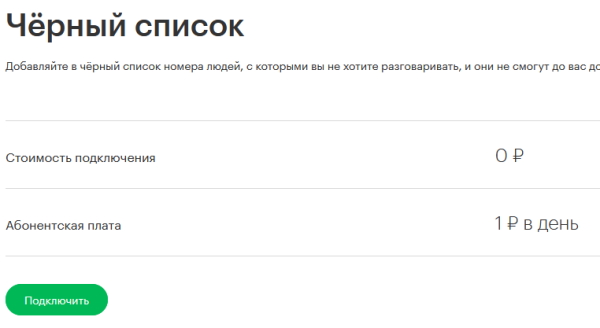
У каждого из «большой четвёрки» есть данная функция. Узнать подробности по её подключению вы сможете на официальном сайте или, позвонив оператору по короткому номеру. Таким образом у вас будет возможность внести в чёрный список нужный контакт на мобильном телефоне ZTE.
Черный список на ЗТЕ как добавить номер или контакт, удалить номера с черного списка
На этой странице мы покажем как на ZTE добавить контакт в черный список и заблокировать входящие звонки с нежелательных номеров. Так же вы узнаете, где на телефоне находится черный список, как на ЗТЕ удалить номера с черного списка или как блокировать звонки с неопределяемых и неизвестных номеров.
Отличная возможность внести номера и контакты на телефоне зте в черный список и заблокировать все входящие вызовы с номеров, на которые вы не хотите отвечать и тратить свое время. Пошаговая инструкция как добавить номер в черный список на ZTE Android находится ниже, несколько способов. Не забудьте оставить отзыв и указать, какой способ более удобен.
1) Первый способ, как на ЗТЕ добавить номер в черный список:
— Открываем на своем телефоне «Контакты»  .
.
— В контактах открываем «Меню»  , кнопка в виде трех полосок.
, кнопка в виде трех полосок.
— В меню переходим в «Настройки»  .
.
— В настройках ищем пункт «Заблокированные номера», возможно в самом низу. Здесь же можете посмотреть номера в черном списке на телефоне если имеются и удалить номер из черного списка на ЗТЕ
— Далее нужно зайти в пункт «Добавить номер».
— Теперь указываете номер, с которого нужно заблокировать входящие звонки на телефоне и нажимаем «Заблокировать» как показано ниже на прикрепленных картинках.
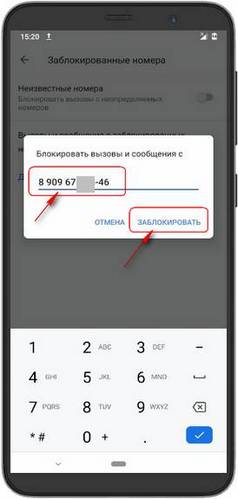
Для России номера можно указывать с 8-кой и +7, если после внесения номера в черный список звонки все же идут с этого номера, то попробуйте сменить 8-ку на +7 или наоборот. Так же вы можете заблокировать все входящие звонки на зте с неопределяемых номеров, для этого включите пункт «Неизвестные номера».
2) Второй способ как внести контакт в черный список на ЗТЕ:
— Открываем «Контакты»  .
.
— В списке нажимаем на контакт, который нужно добавить в черный список.
— Далее раскрываем «Меню»  контакта, кнопка в виде трех точек.
контакта, кнопка в виде трех точек.
— В меню переходим в пункт «Заблокированные номера».
— Теперь, чтоб внести контакт в черный список на зте, нажимаем «Заблокировать» как показано на скриншоте ниже.
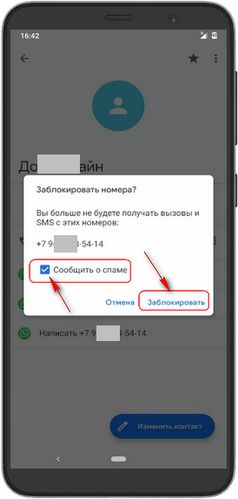
3) Третий способ так же позволяет заблокировать звонки с нежелательных номеров на зте:
— Открываем «Телефон»  .
.
— Далее «Меню»  , кнопка в виде трех точек.
, кнопка в виде трех точек.
— В меню переходим в пункт «Настройки».
— В списке настроек открываем пункт «Заблокированные номера».
— Далее «Добавить номер» где указываем номер, с которого нужно заблокировать входящие звонки.
Если не один из способов не подошел к вашему телефону, то можете перейти по этой ссылке на другую статью где находится подробная инструкция для разных версий Андроид.
Надеюсь, инструкция как на зте добавить контакт в черный список, узнать где на телефоне находится черный список, как удалить номер с черного списка и как блокировать звонки с неопределяемых и неизвестных номеров оказалась полезной. Не забудьте оставить отзыв и указать модель устройства и способ, которым вы смогли поставить номер в черный список, чтоб и другим осталась от вас полезная информация. Спасибо за отзывчивость!
> Главная сайта
> Все полезные советы для Android
Статья размещена 04.04.2020г.
Добавить отзыв или поделиться полезной информацией по теме страницы.
ОБНОВИТЬ СТРАНИЦУ С ОТЗЫВАМИ
 Бесплатно телефон по акции. Бесплатные телефоны, смартфоны сенсорные и кнопочные как брендовых производителей Samsung, iPhone так и малоизвестных.
Бесплатно телефон по акции. Бесплатные телефоны, смартфоны сенсорные и кнопочные как брендовых производителей Samsung, iPhone так и малоизвестных.

Рейтинг телефона:
(3.58 — 12 голосов)
Смартфон является основным средством связи для современного человека. С помощью него можно совершать и принимать звонки. В то же время далеко не все входящие оказываются желанными. Чтобы не обременять себя разговорами с назойливыми людьми, нужно заблокировать номер на ZTE Blade 20smart. При этом есть несколько способов занести человека в черный список.
Через стандартную звонилку
ZTE Blade 20smart, как и любая другая модель на базе операционной системы Андроид, располагает встроенным приложением «Телефон». Оно позволяет не только совершать звонки, но и блокировать номера спамеров и других нежелательных абонентов. Чтобы добавить контакт в черный список, нужно действовать по инструкции:
- Откройте приложение «Телефон».
- Перейдите в список контактов.
- Откройте карточку абонента.
- Нажмите на кнопку в виде трех точек, а затем выберите пункт «Заблокировать».

Дав согласие на блокировку контакта, пользователь больше не увидит имя звонящего на экране мобильного устройства. А если абонент ранее не был записан в телефонной книге, то его можно добавить в ЧС через журнал звонков, где наверняка удастся встретить его номер.
Специальное приложение
Проблемой нежелательных звонков озаботился не только производитель ZTE Blade 20smart, но и сторонние разработчики. Они подготовили массу программ с функцией черного списка, которая работает по аналогии со стандартной звонилкой.
Так, можно воспользоваться приложением с говорящим названием «Блокировщик звонков». Оно доступно для скачивания в Google Play и предлагает весь спектр возможностей блокировки назойливых людей. Добавление номера в ЧС осуществляется как через журнал вызовов, так и вручную путем ввода контактных данных.

Кроме того, существуют и другие похожие программы. Например, «Набери трубку». Внешне утилита отличается от рассмотренного ранее «Блокировщика», но функционально представляет собой точную копию. Поэтому проблем с добавлением абонентов в черный список возникнуть не должно.
Услуга оператора
С списке услуг практически каждого оператора можно встретить «Черный список». Опция копирует функционал стандартной звонилки и специальных приложений, позволяя блокировать нежеланные звонки. В то же время недостатком использования услуги является наличие абонентской платы, которая обычно списывается в ежедневном порядке. Но, если другие варианты не сработали, выбора не остается.
В качестве примера стоит рассмотреть услугу «Черный список» от самого популярного российского оператора связи МТС. Активация опции осуществляется отправкой USSD-запроса 442*1 или подключением через приложение «Мой МТС», которое можно скачать на смартфон. В нем же можно управлять услугой, но в то же время есть способ блокировки абонентов отправкой сообщения формата «22*номер» на короткий номер 4424. Ежесуточная плата для абонентов МТС составляет 1,5 рубля.
Мессенджер
Даже в случае, когда вы заблокировали человека одним из предыдущих способов, он все равно имеет возможность связаться другими средствами. Например, через WhatsApp, Telegram или Viber, если к мессенджеру привязан тот же номер телефона.
Выход из ситуации простой – принудительная блокировка в рамках мессенджера. Для этого достаточно нажать соответствующую кнопку в чате с нежелательным абонентом. Она высвечивается при получении первого сообщения от незнакомого человека.

Если функция «Заблокировать» не высвечивается в окне чата, то нужно нажать на кнопку в виде трех точек и выбрать аналогичный пункт. Причем сделать это можно как напрямую из чата, так и с помощью карточки абонента.

Точно так же опция работает в других мессенджерах, будь то Telegram или Viber. В каждом приложении есть собственный черный список, с помощью которого выполняется блокировка назойливых абонентов.
Как заблокировать скрытый номер на ZTE Blade 20smart
Бывает, что звонки поступают со скрытых номеров. Тогда в поле для имени абонента высвечивается надпись «Неизвестно», а блокировка стандартными средствами телефона становится невозможной. В подобной ситуации нужно попробовать найти дополнительную функцию, которая, возможно, добавлена в текущей версии прошивки ZTE Blade 20smart:
- Откройте настройки устройства.
- Перейдите в список приложений.

- Выберите «Вызовы» или «Телефон» (название программы может отличаться в зависимости от версии ОС).
- Перейдите в «Антиспам», а затем – «Блокировка вызовов».

- Установите переключатель «Блокировать вызовы от незнакомых» и «Блокировать вызовы со скрытых номеров» в активное положение.

Осуществляя блокировку, не перепутайте указанные опции. Первая делает недоступными входящие звонки от любого абонента, который не занесен в список контактов, а вторая – только от скрытых номеров.
Если найти опцию в настройках смартфоне не удалось, то все равно не стоит переживать. Есть масса программ, работающих по принципу черного списка, куда по умолчанию включена опция блокировки скрытых абонентов. Примером является приложение «Блокировщик звонков».
Поделитесь страницей с друзьями:
Если все вышеперечисленные советы не помогли, то читайте также:
Как прошить ZTE Blade 20smart
Как получить root-права для ZTE Blade 20smart
Как сделать сброс до заводских настроек (hard reset) для ZTE Blade 20smart
Как разблокировать ZTE Blade 20smart
Как перезагрузить ZTE Blade 20smart
Что делать, если ZTE Blade 20smart не включается
Что делать, если ZTE Blade 20smart не заряжается
Что делать, если компьютер не видит ZTE Blade 20smart через USB
Как сделать скриншот на ZTE Blade 20smart
Как сделать сброс FRP на ZTE Blade 20smart
Как обновить ZTE Blade 20smart
Как записать разговор на ZTE Blade 20smart
Как подключить ZTE Blade 20smart к телевизору
Как почистить кэш на ZTE Blade 20smart
Как сделать резервную копию ZTE Blade 20smart
Как отключить рекламу на ZTE Blade 20smart
Как очистить память на ZTE Blade 20smart
Как увеличить шрифт на ZTE Blade 20smart
Как раздать интернет с телефона ZTE Blade 20smart
Как перенести данные на ZTE Blade 20smart
Как разблокировать загрузчик на ZTE Blade 20smart
Как восстановить фото на ZTE Blade 20smart
Как сделать запись экрана на ZTE Blade 20smart
Где находится черный список в телефоне ZTE Blade 20smart
Как настроить отпечаток пальца на ZTE Blade 20smart
Как включить автоповорот экрана на ZTE Blade 20smart
Как поставить будильник на ZTE Blade 20smart
Как изменить мелодию звонка на ZTE Blade 20smart
Как включить процент заряда батареи на ZTE Blade 20smart
Как отключить уведомления на ZTE Blade 20smart
Как отключить Гугл ассистент на ZTE Blade 20smart
Как отключить блокировку экрана на ZTE Blade 20smart
Как удалить приложение на ZTE Blade 20smart
Как восстановить контакты на ZTE Blade 20smart
Где находится корзина в ZTE Blade 20smart
Как установить WhatsApp на ZTE Blade 20smart
Как установить фото на контакт в ZTE Blade 20smart
Как сканировать QR-код на ZTE Blade 20smart
Как подключить ZTE Blade 20smart к компьютеру
Как установить SD-карту на ZTE Blade 20smart
Как обновить Плей Маркет на ZTE Blade 20smart
Как установить Google Camera на ZTE Blade 20smart
Как включить отладку по USB на ZTE Blade 20smart
Как выключить ZTE Blade 20smart
Как правильно заряжать ZTE Blade 20smart
Как настроить камеру на ZTE Blade 20smart
Как найти потерянный ZTE Blade 20smart
Как поставить пароль на ZTE Blade 20smart
Как включить 5G на ZTE Blade 20smart
Как включить VPN на ZTE Blade 20smart
Как установить приложение на ZTE Blade 20smart
Как вставить СИМ-карту в ZTE Blade 20smart
Как включить и настроить NFC на ZTE Blade 20smart
Как установить время на ZTE Blade 20smart
Как подключить наушники к ZTE Blade 20smart
Как очистить историю браузера на ZTE Blade 20smart
Как разобрать ZTE Blade 20smart
Как скрыть приложение на ZTE Blade 20smart
Как скачать видео c YouTube на ZTE Blade 20smart
Как разблокировать контакт на ZTE Blade 20smart
Как включить вспышку (фонарик) на ZTE Blade 20smart
Как разделить экран на ZTE Blade 20smart на 2 части
Как выключить звук камеры на ZTE Blade 20smart
Как обрезать видео на ZTE Blade 20smart
Как проверить сколько оперативной памяти в ZTE Blade 20smart
Как обойти Гугл-аккаунт на ZTE Blade 20smart
Как исправить черный экран на ZTE Blade 20smart
Как заблокировать номер на других моделях телефонов
